Fjerning av Facebook-annonser: Slik stopper du annonser på Facebook

Mange nettsteder fikk annonsene sine fra annonsenettverket. De viser annonsene ved å bruke en kode kalt informasjonskapsel på datamaskinen din. Etter besøket gjenkjenner nettstedet informasjonskapslene og lar annonsenettverket vite hvor du er slik at de kan sende personlig tilpassede annonser. Der det blir skummelt er at Facebook legges til Ads-nettverket. Ulike nettsteder må få det du tenker basert på hva du gjør på Internett. Men på Facebook vil du fortelle dem nøyaktig hva du tenker. Facebook tjener inntekter fra sine annonser. De bannerne som dukker opp på sidefeltet kan være irriterende, men det er ingen mulighet for å fjerne dem via Facebook fordi Facebook ikke vil at disse annonsene skal fjernes. Facebook-annonser kjøpes på auksjonsbasis, der annonsører belastes basert på klikk, visninger eller handlinger. Har du lurt på hvordan du stopper annonser på Facebook? Facebook er hyggelig på så mange måter, men de siste eksperimentene med inntektsgenerering lar mye å være ønsket. Den dårlige nyheten er at Facebook bare bryr seg om inntektene sine, og det er derfor det ikke er noe alternativ for å fjerne annonser i profilinnstillingene. Med så mange sponsede innlegg og nylig ankommet in-messenger-annonsering, er det ikke overraskende at du vil blokkere Facebook-annonser fullstendig.
Facebook lar deg imidlertid tilpasse annonseinnstillingene dine. Dette betyr ikke at du vil se færre eller ingen annonser, men de vil i det minste være bedre tilpasset interessene dine. Her er den gode nyheten du kan stoppe annonser på Facebook helt med kvalitet og tredjepartsprogramvare.
Hvordan stoppe annonser på Facebook
Det er to ting du kan gjøre for å slutte å se irrelevante annonser på Facebook. For det første er det å gi regelmessige tilbakemeldinger. Dette alternativet hjelper deg ikke med å fjerne alle annonser, men i det minste vil du bli kvitt de irrelevante annonsene. Slik gjør du det.
- Når du ser sponsede annonser du ikke liker, klikker du på knappen med tre prikker i øvre høyre hjørne av innlegget.
- Klikk "Skjul annonse”Hvis du vil se færre annonser eller“Rapporter annonse”Hvis du synes det er støtende.
- Hvis du velger å skjule annonsen, vil Facebook be deg forklare årsaken. Du kan merke annonsen som irrelevant, villedende eller støtende.
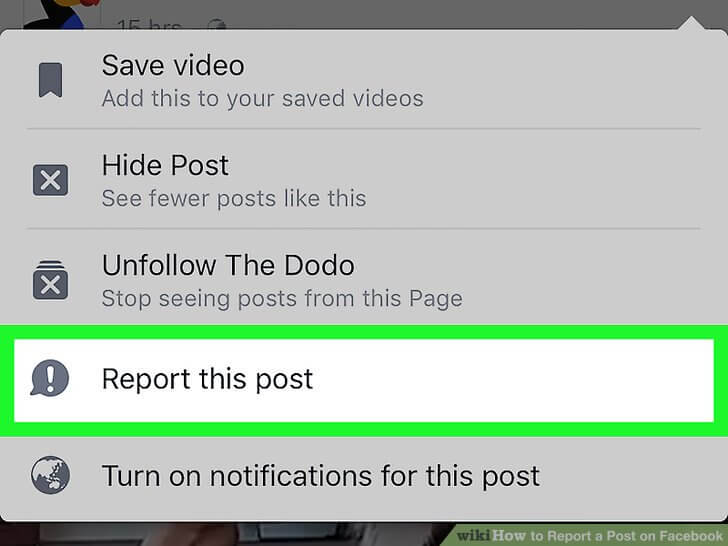
For det andre, gå til profilinnstillingene og tilpass Annonsepreferanser. Slik gjør du det.
1. Klikk på den lille trekanten øverst til høyre på Facebook-siden din og klikk “innstillinger".
2. Klikk på “annonser”-delen til venstre på skjermen. Dette tar deg til dashbordet for annonseinnstillinger.
3. Klikk "Dine interesser”Og sørg for at informasjonen er nøyaktig. Jo flere detaljer om dine interesser du avslører, jo mer personlige annonser vil du se.
4. Klikk "Din informasjon”For å justere kategoriene som alder, forholdsstatus, stillingstittel osv. De fleste annonsører bruker denne informasjonen som målrettingskriterier.
5. Klikk "Annonseinnstillinger”Og angi om du vil eller ikke tillater Facebook å bruke data om din oppførsel på andre nettsteder og apper enn Facebook til målrettingsformål.
6. Klikk "Skjul annonseemner”For å forby annonser om emner som alkohol, foreldre eller kjæledyr hvis du ikke liker det.
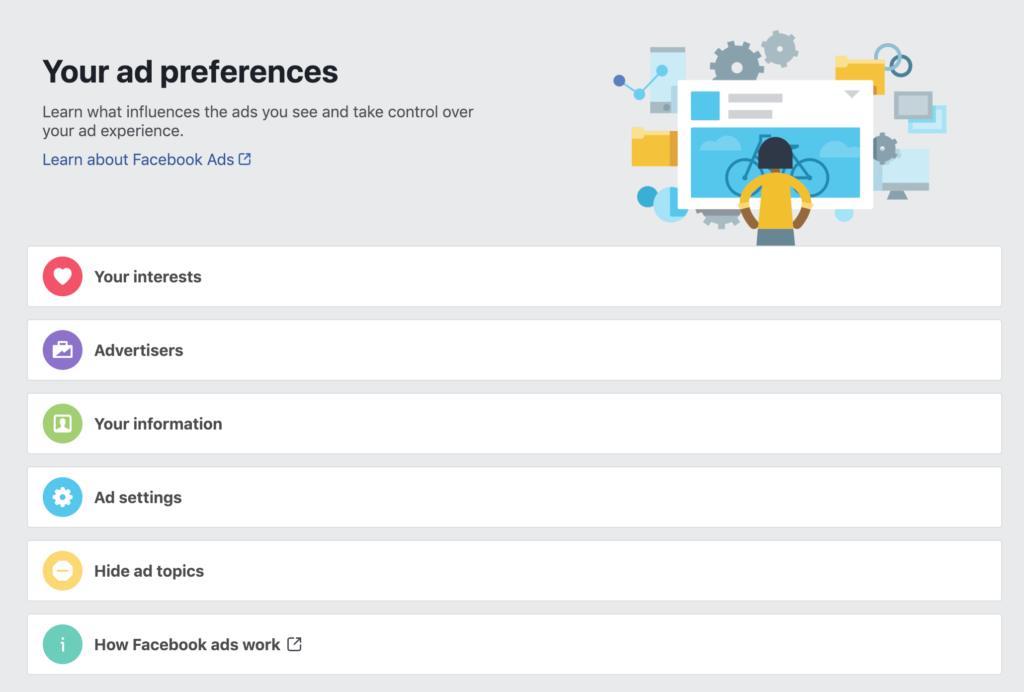
Hvordan stoppe annonser på Facebook med ett klikk
Du kan også stoppe Facebook-annonser ved å bruke en annonseblokkering. Hvis tilpasning av annonsene ikke er tilfredsstillende for deg, kan du stoppe Facebook-annonser fullstendig ved å overliste plattformen. Alt du trenger er å installere en annonseblokkering på systemnivå som f.eks AdGuard. Dette vil hjelpe deg med å stoppe annonser på Facebook. Det vil også blokkere forskjellige typer annonser på andre nettsteder og apper.
I motsetning til de fleste av annonseblokkerne som fungerer som nettleserutvidelser, fungerer AdGuard på et høyere nivå, noe som gjør det mulig å blokkere annonser i apper. I tillegg trenger du ikke å bekymre deg for å installere en Ads-blokkering for hver nettleser du bruker. Fordelene med AdGuard-kvalitet, programvare for blokkering av annonser på systemnivå, inkluderer:
- Fullfør klar annonseblokkering for popup-vinduer, bannere, automatisk avspilling og videoannonser – ingen unntak
- Kraftige sikkerhets- og beskyttelsesfunksjoner for å stoppe datasporing, skadelig programvare og phishing-angrep
- Effektiv kryptomining og krypto-jacking beskyttelse
- Enkle alternativer for hviteliste og tilpasning
- Rask 24/7 kundesupport

Du kan blokkere messenger-annonser med AdGuard også. In-messenger-annonser er sannsynligvis den mest påtrengende formen for annonsering vi har sett på Facebook så langt. I motsetning til sponsede innlegg i nyhetsstrømmen din, som i det minste ser opprinnelige ut, er in-messenger-annonser svært distraherende. De tar mer plass på skjermen enn faktiske dialoger med vennene dine og gjør det frustrerende å navigere i innboksen. In-messenger-annonser på Facebook er relativt nye, det er foreløpig ingen teknologi for å blokkere disse annonsene ennå. Vi tar fullstendig annonseblokkering på alvor. Denne prosessen stopper ikke Facebook fra å vise målrettede annonser basert på informasjon de samler inn om deg. Men de vil imidlertid ikke få noe av informasjonen din fra partnerne, og vil ikke sende noe av informasjonen din til annonsører. Selv om dette er bra for å håndtere målrettede annonser på Facebook.
Tips: Hvordan blokkere Facebook enkelt
Hvis du vil stoppe barnet ditt fra å bruke Facebook på mobiltelefonen, kan du også prøve mSpy – den beste foreldrekontrollappen for Android og iPhone. Det kan hjelpe deg med å blokkere Facebook-appen på måltelefonen, samt blokkere Facebook-nettstedet.

Med mSpy kan du også spore noens plassering, spore meldingene til sosiale medier-apper og sjekke bildene på mobiltelefonen eksternt.
- Blokker pornoappene og pornonettstedene på måltelefonen,
- Overvåk noens Facebook, WhatsApp, Instagram, Snapchat, Skype, LINE, iMessage, Tinder samt andre meldingsapper uten å vite det.
- Se anropsloggene, bildene og videoene på måltelefonen eksternt.
- Spor GPS-posisjonen og still inn geo-gjerdet til barnet ditt.
- Den er kompatibel med Android- og iOS-enheter.
- Rask installasjon og brukervennlig grensesnitt.
Hvor nyttig var dette innlegget?
Klikk på en stjerne for å rangere det!
Gjennomsnittlig rangering / 5. Stemmeantal:




